종합 모니터링은 모든 핑 모니터 검사를 자동으로 기록하므로 모든 실행에 대한 로드 시간과 응답 크기를 볼 수 있습니다.
탐색기 와 선택한 핑 모니터의 요약 및 결과 페이지를 사용하여 다음을 수행합니다.
- 로드 타이밍, 응답 및 요청 헤더, 기타 세부 정보를 보려면 리소스를 선택하십시오.
- 이러한 세부 정보를 사용하여 문제를 찾고 성능 문제를 진단합니다.
팁
단순 또는 스크립팅된 모니터에 대한 정보는 단순 또는 스크립팅 된 모니터 결과 보기 를 참조하십시오.
핑 모니터 결과 보기
핑 모니터 결과의 전체 목록에 액세스하려면:
- one.newrelic.com > Synthetic monitoring으로 이동합니다.
monitorType=ping쿼리를 사용하여 Monitor Type 로 정렬합니다.- 페이지 로드 시간 및 가용성과 같은 모니터에 대한 특정 정보를 보려면 ping 모니터를 선택하여 선택한 모니터의 요약 및 결과 페이지에 액세스하십시오.
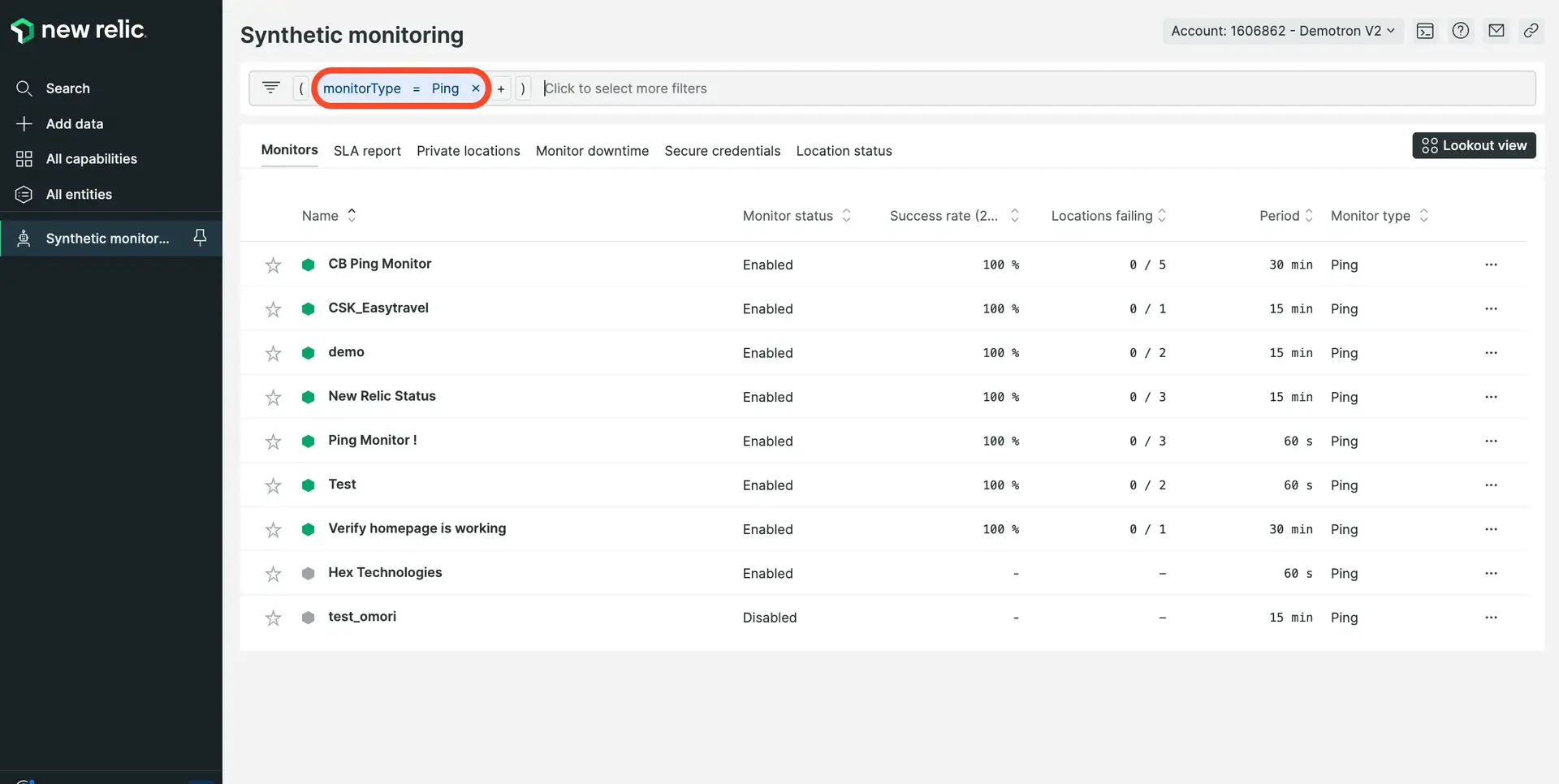
one.newrelic.com > Synthetic monitoring > (모니터 선택): 로드 시간 및 총 로드 크기를 포함하여 선택한 핑 모니터의 요약을 봅니다.
원하는 경우... | 이게 ... |
|---|---|
페이지 리소스에 대한 세부정보 가져오기 | 결과 세부 정보 보기에 액세스하려면 특정 핑 모니터 검사를 클릭하십시오. 결과 세부 정보 보기에서 다음을 수행할 수 있습니다.
|
트랜잭션 추적 보기 |
|
결과 공유 | 브라우저의 주소 표시줄에서 고유한 URL을 복사합니다. 예를 들어: 그런 다음 이 URL을 New Relic 계정 데이터에 액세스할 수 있는 다른 사람과 공유할 수 있습니다. |
다른 모니터에 빠르게 액세스 |
|
타이밍 세부정보
일부 모니터 유형의 경우 전체 모니터 확인 기간이 개별 페이지 요청 기간보다 깁니다. 이는 일부 브라우저 동작이 개별적으로 측정되지 않지만 여전히 총 검사 시간에 포함되기 때문입니다.
측정되지 않은 행동의 예는 다음과 같습니다.
- 자바스크립트 상호작용
- 리소스 미리 가져오기 및 우선 순위 지정
- DNS 사전 확인
- TCP 사전 연결
- 페이지 사전 렌더링